电脑序列号在哪_笔记本和台式电脑序列号怎么查询
更新日期:2024-03-21 15:51:57
来源:投稿
手机扫码继续观看

很多小伙伴在维修电脑的时候,需要提供电脑的序列号,但是小伙伴们不知道电脑序列号怎么查询,为此小编到网上搜集了相关资料,总结了多种电脑序列号的查询方法,现在全部放在下面的文章中了,大家如果还不知道怎么查看电脑序列号的话,赶紧来系统看看吧。

电脑序列号在哪?
方法一、
1.在笔记本机身背面有个标签,一般会写着S/N或Serial Number,有的没有写,而是一串代码,比如ECN0CV175881509;

2.如果是刚买的笔记本,看包装箱标签,如图所示。
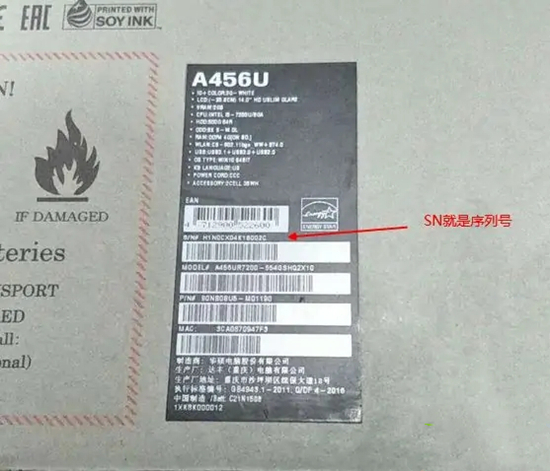
方法二、
1.打开运行,输入cmd,点击确定;
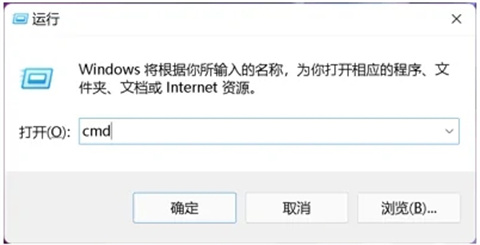
2.打开命令行窗口,输入并执行wmic bios get serialnumber;

3.返回结果,查看到序列号。
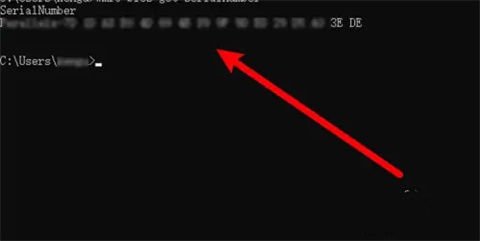
方法三、
1.启动过程中按F2、F1、del等按键进入BIOS;
2.进入BIOS之后,查看Serial Number,就是序列号。
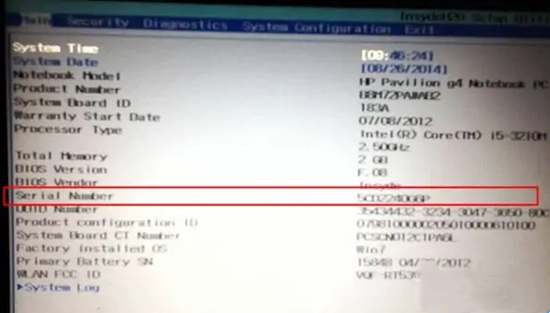
以上就是小编为大家带来的电脑序列号在哪的介绍了,希望能帮助到大家。
该文章是否有帮助到您?
常见问题
- monterey12.1正式版无法检测更新详情0次
- zui13更新计划详细介绍0次
- 优麒麟u盘安装详细教程0次
- 优麒麟和银河麒麟区别详细介绍0次
- monterey屏幕镜像使用教程0次
- monterey关闭sip教程0次
- 优麒麟操作系统详细评测0次
- monterey支持多设备互动吗详情0次
- 优麒麟中文设置教程0次
- monterey和bigsur区别详细介绍0次
系统下载排行
周
月
其他人正在下载
更多
安卓下载
更多
手机上观看
![]() 扫码手机上观看
扫码手机上观看
下一个:
U盘重装视频











